Cómo optimizar la duración de la batería en el iPhone 15
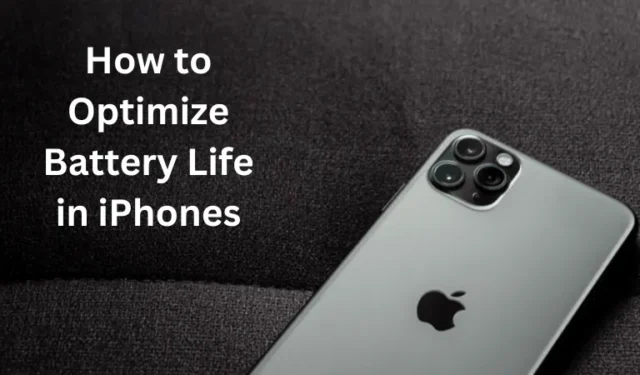
Con la introducción de iOS 17 en iPhones y iPads, varios usuarios se quejan de problemas de descarga de batería. Si usted es uno de esos usuarios y se pregunta qué hacer a continuación, este artículo es un intento de encontrar las razones detrás y optimizar la duración de la batería de su iPhone.
Aunque Apple está trabajando para encontrar una solución a este problema, es posible que la solución tarde algún tiempo en llegar a cada uno de nosotros. En caso de que le preocupe el estado de la batería y cómo afecta a su iPhone, debe tomar algunas medidas de precaución por ahora. Una vez que la solución esté disponible como actualización de iOS, podrá dejar de lado estas correcciones preliminares.
¿Qué causa los problemas de consumo de batería en los iPhone?
El problema de la batería que se agota rápidamente en los iPhone normalmente ocurre debido a dos razones diferentes y son:
- Cuando compró un iPhone nuevo : si compró un iPhone recientemente, la batería se agotará muy rápido. Esto se debe a que su iPhone está ajustando la configuración interna según su uso. Además, como hay muchas aplicaciones nuevas instaladas en los primeros días, esto se sumaría a problemas de consumo de batería.
- Sobrecalentamiento del iPhone : No se deben jugar ni utilizar ninguna aplicación cuando la superficie exterior de su iPhone parezca caliente. Como regla general, asegúrese de mantener su iPhone frío a 35 grados Celsius o menos.
Ahora que sabes qué reduce más la duración de la batería, aprende cómo optimizarla en tu iPhone.
¿Cómo controlo el uso de la batería en iPhones?
Antes de tomar cualquier medida para contrarrestar los problemas de agotamiento de la batería en un iPhone, es imperativo saber cómo verificar o monitorear el uso de la batería. Solo cuando conoces las aplicaciones que están agotando la batería en mayor medida, restringes sus actividades en segundo plano o simplemente las desinstalas.
Aquí se explica cómo controlar el uso de la batería en iPhones:
- Toque el ícono de Configuración y navegue hasta Batería .
- Aquí puede encontrar las aplicaciones que agotan rápidamente la batería.
Mejorar u optimizar la duración de la batería del iPhone 15
Aquí hay algunas soluciones que puede intentar para mejorar o maximizar la duración de la batería en su iPhone 15 o iPhone 15 Pro/Max.
1. Limite la actividad de la aplicación en segundo plano
Ahora que sabes cómo monitorear qué aplicaciones están consumiendo más batería en tu iPhone, puedes optar por limitar las aplicaciones en segundo plano de cualquier actividad. He aquí cómo hacerlo:
- Inicie Configuración y seleccione General.
- Vaya a Actualización de aplicaciones en segundo plano y desactive los interruptores de las aplicaciones que ya no desea ejecutar en segundo plano.
Reinicie su iPhone a continuación y verifique si el problema de agotamiento de la batería se resuelve después.
2. Mantenga el brillo de la pantalla al mínimo
Un brillo enorme en la pantalla es la razón principal por la que la batería se agota tan rápido. Si desea mejorar la duración de la batería de su iPhone, debe observar de cerca el brillo y mantenerlo al mínimo.
La opción para ajustar el brillo de la pantalla está disponible directamente en el Centro de control. Todo lo que necesitas es desplazarte hacia abajo desde la esquina superior derecha de tu iPhone y reducir el brillo.
Cómo crear su póster de contacto en iPhone con iOS 17
3. Habilite el modo oscuro
Como todos sabemos, el modo oscuro consume muy menos recursos del sistema, uno debe habilitar el modo oscuro en su iPhone durante todo el tiempo. Hacerlo no sólo mejorará la duración de la batería sino que también reducirá la fatiga visual.
Aquí se explica cómo habilitar el modo oscuro en iPhones:
- Abra Configuración y navegue hasta la siguiente ruta:
Display & Brightness > Appearances
- Localice y habilite el botón de opción junto al Modo oscuro .
4. Administrar notificaciones
Cuanto mayor sea el número de aplicaciones instaladas en un iPhone, más notificaciones se recibirán de ellas. Los usuarios promedio reciben más de 100 notificaciones en un día y lo peor es que las notificaciones permanecen en la pantalla de bloqueo a menos que las borre.
Con tantas notificaciones que aparecen en la pantalla de bloqueo y permanecen allí, se consumen demasiados recursos del sistema y, por lo tanto, se producen problemas de agotamiento de la batería.
Se puede mejorar u optimizar la duración de la batería de un iPhone configurando las notificaciones que realmente se preguntan o requieren. Aquí se explica cómo administrar la sección de notificaciones en iPhones:
- Toque el ícono de Configuración para abrirlo.
- Vaya a Notificaciones > Resumen programado y habilite el interruptor junto a Resumen programado .
Ahora que ha desactivado esta función, verifique si los problemas de descarga de la batería se resuelven por sí solos o no.
5. Deshabilite el uso compartido de proximidad para AirDrop
AirDrop en teléfonos le permite compartir archivos y carpetas con otros usuarios cercanos. Para que AirDrop funcione correctamente, uno debe mantener su iPhone cerca de otro dispositivo iOS, preferiblemente un iPhone.
En caso de que no utilices mucho esta función, puedes desactivar AirDrop siguiendo estos sencillos pasos:
- Abra Configuración y seleccione General.
- Vaya a AirDrop y desactive el interruptor junto a «Unir dispositivos». Puede encontrar esta configuración en «Comenzar a compartir por».
6. Desactive las actividades en vivo
Con la función Actividades en vivo habilitada en la pantalla de bloqueo del iPhone, los usuarios pueden permanecer actualizados sobre los acontecimientos actuales en tiempo real. Sin embargo, esto agota mucho la batería y, por tanto, afecta en mayor medida a su duración.
Si desea mejorar la duración de la batería de su iPhone 15, definitivamente debería desactivar esta función. He aquí cómo hacerlo:
- Toque primero el ícono de Configuración.
- Vaya a Face ID y contraseña e ingrese su clave de acceso.
- Desplácese hacia abajo hasta Permitir acceso cuando esté bloqueado y desactive el interruptor junto a Actividades en vivo .
- Al hacerlo, se desactivarán las actividades en vivo en su iPhone y no aparecerá ninguna actividad en la pantalla de bloqueo.
En caso de que te guste ver actividades en vivo de aplicaciones seleccionadas en tu pantalla de bloqueo, puedes desactivar esta función solo para algunas aplicaciones seleccionadas. Para hacer esto, puede ir a Configuración > Nombre de la aplicación > Actividades en vivo y desactivar su interruptor.
7. Habilite el modo de bajo consumo
Low Power es un modo de ahorro de batería en iPhones y reduce la actividad en segundo plano, como descargas y correo. Dado que tiene problemas de descarga de batería en su iPhone, debe habilitar esta función. Aquí se explica cómo habilitarlo:
- Abra Configuración y haga clic en Batería .
- Localice y apague el interruptor de palanca junto a Modo de bajo consumo .
8. Elimina demasiados widgets de la pantalla de bloqueo/inicio
Tener demasiados widgets en la pantalla de bloqueo o de inicio agota la batería muy rápido y, por lo tanto, reduce su vida útil general.
Si experimenta un agotamiento rápido de la batería, debe eliminar todos los widgets y mantener la pantalla de bloqueo/inicio simple. En caso de que tengas demasiadas pantallas de bloqueo para diferentes enfoques, también puedes eliminar las innecesarias.
De esta manera, no habrá un consumo adicional de recursos del sistema y podrás mantener la batería de tu iPhone bajo control.
- Mantenga presionada la pantalla de bloqueo y seleccione Personalizar.
- Desliza una pantalla de bloqueo hacia arriba y presiona el ícono Eliminar .
9. Desactive WiFi y Bluetooth
A diferencia de Android, WiFi y Bluetooth nunca se apagan a menos que se desactiven desde la aplicación Configuración . Siempre que desactivas WiFi o Bluetooth desde el Centro de control, se encienden automáticamente por sí solos.
Supongamos que no está utilizando ningún dispositivo Bluetooth o está conectado a una red móvil; debe desactivar ambos siguiendo estos sencillos pasos:
- Abra Configuración, seleccione WiFi y apague su interruptor de palanca.
- Vuelve atrás y toca Bluetooth esta vez. Desactive su interruptor de palanca.
10. Desactivar la háptica del teclado
Keyboard Haptics se incorporó al iPhone desde iOS 16 y esta es una de las funciones más buscadas en los dispositivos iOS. Cuando mantiene esta función habilitada, proporciona retroalimentación háptica cada vez que presiona una tecla en el teclado.
Aunque esta es una buena característica que suena bastante premium, también ayuda a agotar la duración de la batería de su iPhone. Si está buscando optimizar la duración de la batería de su iPhone, debe eliminar esta función siguiendo los pasos a continuación:
- Toque el ícono de Configuración y navegue hasta la siguiente ruta:
Sound & Haptics > Keyboard Feedback
- Apague el interruptor de palanca al lado de Haptic .
- Regrese a la pantalla Sonidos y hápticos y desactive también el interruptor de palanca para Sistema háptico .
11. Desactiva la escucha activa de Siri
” Hey Siri” es un asistente virtual en iPhone que te permite realizar diferentes actividades con manos libres. Aunque esta es una gran característica del iPhone, muchos de nosotros no la usamos por nuestros propios motivos.
Si tampoco depende de Siri para hacer llamadas o abrir aplicaciones, puede considerar desactivar su capacidad de escucha activa en segundo plano. Para desactivar Siri en el iPhone 15, siga estos pasos:
- Abra Configuración y navegue hasta la siguiente ruta:
Siri & Search > Listen for
- Ubique y apague el interruptor de palanca junto a Escuche «Hey Siri» .
12. Limitar los servicios de ubicación
Nunca sugerimos a nuestros usuarios que desactiven los servicios de ubicación en sus iPhones. Esto se debe a que, si lo hace, no podrá utilizar la aplicación Buscar mi y, por lo tanto, siempre correrá el riesgo de perder su iPhone.
Sin embargo, siempre puedes restringir el acceso a la ubicación para diferentes aplicaciones y servicios. Hazlo para todas aquellas aplicaciones que no usas mucho en tu iPhone. He aquí cómo hacerlo:
- Abra Configuración y toque Privacidad y seguridad .
- Seleccione Servicios de ubicación a continuación y desactive su uso para aplicaciones que rara vez usa.
- Haga clic en una aplicación en particular y elija la opción nunca en Permitir acceso a la ubicación .



Deja una respuesta